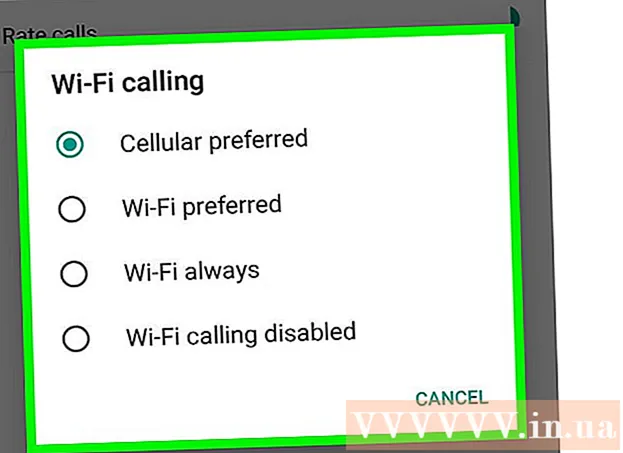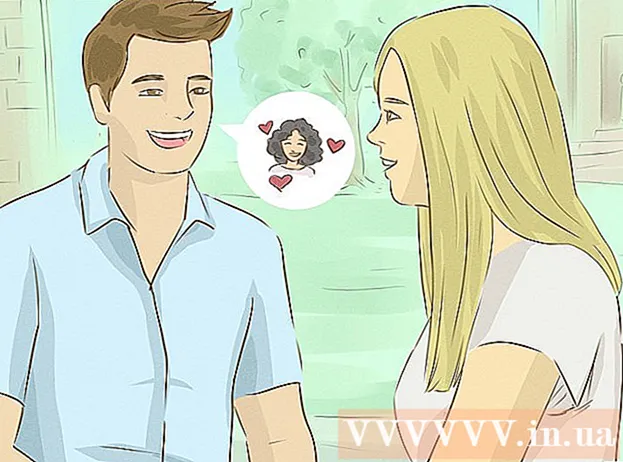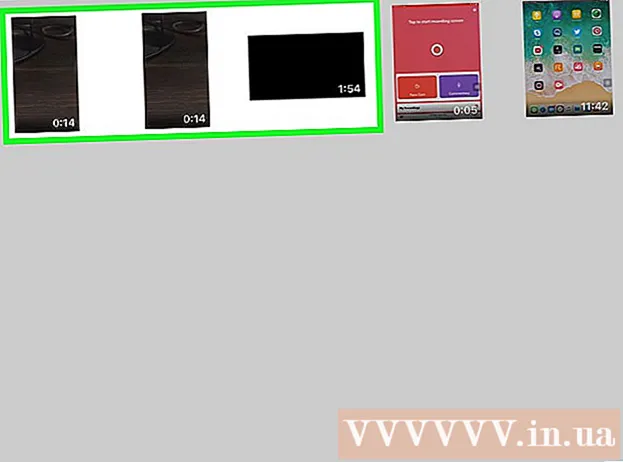Autors:
Eric Farmer
Radīšanas Datums:
12 Martā 2021
Atjaunināšanas Datums:
1 Jūlijs 2024
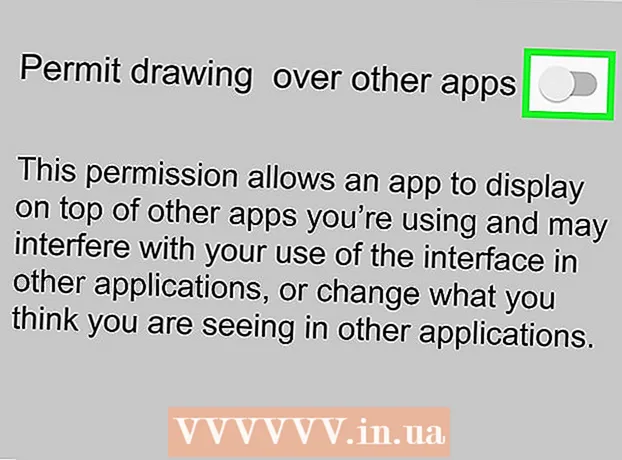
Saturs
Šajā rakstā jūs uzzināsit, kā Android ierīcē atspējot lietotņu pārklājumus (tas ir, parādīt vienas lietojumprogrammas ekrānu citas lietojumprogrammas ekrānā). Dažreiz dažādu lietojumprogrammu pārklājuma funkcijas ir pretrunā viena otrai un parādās kļūdas ziņojums, kas neļauj dažām lietojumprogrammām pareizi darboties vai sākt. Lietotnē Iestatījumi varat izslēgt lietojumprogrammas pārklājuma funkciju.
Soļi
1. metode no 3: lielākā daļa Android ierīču
 1 Palaidiet lietotni Iestatījumi
1 Palaidiet lietotni Iestatījumi  . Noklikšķiniet uz pelēkās zobrata ikonas vienā no galddatoriem vai lietotņu atvilktnē.
. Noklikšķiniet uz pelēkās zobrata ikonas vienā no galddatoriem vai lietotņu atvilktnē. - Varat arī velciet uz leju no ekrāna augšdaļas un pēc tam pieskarieties zobrata ikonai
 .
.
- Varat arī velciet uz leju no ekrāna augšdaļas un pēc tam pieskarieties zobrata ikonai
 2 Noklikšķiniet uz Lietotnes un paziņojumi
2 Noklikšķiniet uz Lietotnes un paziņojumi  . Šo opciju atradīsit izvēlnes augšpusē ar kvadrātu režģa ikonu.
. Šo opciju atradīsit izvēlnes augšpusē ar kvadrātu režģa ikonu.  3 Klikšķiniet uz Papildu iestatījumi. Šo opciju atradīsit lapas apakšā.
3 Klikšķiniet uz Papildu iestatījumi. Šo opciju atradīsit lapas apakšā.  4 Klikšķiniet uz Piekļuve īpašām lietojumprogrammām. Šo opciju atradīsit izvēlnes apakšā.
4 Klikšķiniet uz Piekļuve īpašām lietojumprogrammām. Šo opciju atradīsit izvēlnes apakšā.  5 Klikšķiniet uz Papildus citām lietotnēm. Šī ir ceturtā iespēja no augšas.
5 Klikšķiniet uz Papildus citām lietotnēm. Šī ir ceturtā iespēja no augšas.  6 Pieskarieties lietotnei, kurai vēlaties izslēgt pārklājumu. Atlasiet lietojumprogrammu, kas atver pārklājuma kļūdas ziņojumu vai, jūsuprāt, izraisa kļūdu. Pārklājuma funkcija parasti tiek aktivizēta pakalpojumos Facebook Messenger, WhatsApp un Twilight.
6 Pieskarieties lietotnei, kurai vēlaties izslēgt pārklājumu. Atlasiet lietojumprogrammu, kas atver pārklājuma kļūdas ziņojumu vai, jūsuprāt, izraisa kļūdu. Pārklājuma funkcija parasti tiek aktivizēta pakalpojumos Facebook Messenger, WhatsApp un Twilight. - Dažās ierīcēs tiks atvērts pārklājumu iespējojošo lietotņu saraksts. Blakus katrai no šīm lietotnēm atradīsit slīdni - pieskarieties slīdnim, lai izslēgtu atlasītās lietotnes pārklājumu.
 7 Pārvietojiet atbilstošās lietojumprogrammas slīdni pozīcijā "Izslēgts"
7 Pārvietojiet atbilstošās lietojumprogrammas slīdni pozīcijā "Izslēgts"  . Tas atspējos lietojumprogrammas pārklājumu.
. Tas atspējos lietojumprogrammas pārklājumu. - Ja nezināt, kura lietotne izraisa kļūdu, izslēdziet visus lietotņu pārklājumus un pēc tam ieslēdziet tos pa vienam.
2. metode no 3: Samsung Galaxy
 1 Palaidiet lietotni Iestatījumi
1 Palaidiet lietotni Iestatījumi  . Lietotņu atvilktnē noklikšķiniet uz pelēkās zobrata ikonas.
. Lietotņu atvilktnē noklikšķiniet uz pelēkās zobrata ikonas. - Varat arī velciet uz leju no ekrāna augšdaļas un pēc tam pieskarieties zobrata ikonai
 .
.
- Varat arī velciet uz leju no ekrāna augšdaļas un pēc tam pieskarieties zobrata ikonai
 2 Klikšķiniet uz Lietojumprogrammas. Šo opciju atradīsit lapas vidū; tas ir atzīmēts ar četru punktu ikonu. Tiks atvērts visu instalēto lietojumprogrammu saraksts.
2 Klikšķiniet uz Lietojumprogrammas. Šo opciju atradīsit lapas vidū; tas ir atzīmēts ar četru punktu ikonu. Tiks atvērts visu instalēto lietojumprogrammu saraksts.  3 Klikšķiniet uz ⋮. Šo ikonu atradīsit augšējā labajā stūrī. Tiks atvērta izvēlne.
3 Klikšķiniet uz ⋮. Šo ikonu atradīsit augšējā labajā stūrī. Tiks atvērta izvēlne.  4 Lūdzu izvēlieties Īpašas piekļuves tiesības. Šī ir otrā izvēlnes opcija. Tiks atvērta jauna izvēlne.
4 Lūdzu izvēlieties Īpašas piekļuves tiesības. Šī ir otrā izvēlnes opcija. Tiks atvērta jauna izvēlne.  5 Klikšķiniet uz Papildus citām lietotnēm. Šī ir ceturtā izvēlnes opcija.
5 Klikšķiniet uz Papildus citām lietotnēm. Šī ir ceturtā izvēlnes opcija.  6 Pārvietojiet atbilstošās lietojumprogrammas slīdni pozīcijā "Izslēgts"
6 Pārvietojiet atbilstošās lietojumprogrammas slīdni pozīcijā "Izslēgts"  . Tas atspējos lietojumprogrammas pārklājumu.
. Tas atspējos lietojumprogrammas pārklājumu. - Ja nezināt, kura lietotne izraisa kļūdu, izslēdziet visus lietotņu pārklājumus un pēc tam ieslēdziet tos pa vienam.
3. metode no 3: LG
 1 Palaidiet lietotni Iestatījumi
1 Palaidiet lietotni Iestatījumi  . Noklikšķiniet uz pelēkās zobrata ikonas vienā no galddatoriem vai lietotņu atvilktnē.
. Noklikšķiniet uz pelēkās zobrata ikonas vienā no galddatoriem vai lietotņu atvilktnē. - Varat arī velciet uz leju no ekrāna augšdaļas, lai atvērtu paziņojumu paneli, un pēc tam augšējā labajā stūrī pieskarieties zobrata formas ikonai.
 2 Klikšķiniet uz Lietojumprogrammas. Šī opcija ir atzīmēta ar trīs punktu sektoru diagrammas ikonu.
2 Klikšķiniet uz Lietojumprogrammas. Šī opcija ir atzīmēta ar trīs punktu sektoru diagrammas ikonu.  3 Krāns ⋮. Šo opciju atradīsit augšējā labajā stūrī. Tiks atvērta izvēlne.
3 Krāns ⋮. Šo opciju atradīsit augšējā labajā stūrī. Tiks atvērta izvēlne.  4 Klikšķiniet uz Tune. Šī ir pirmā izvēlnes opcija.
4 Klikšķiniet uz Tune. Šī ir pirmā izvēlnes opcija.  5 Klikšķiniet uz Velciet pāri citām lietotnēm. Šo opciju atradīsit sadaļā "Papildu".
5 Klikšķiniet uz Velciet pāri citām lietotnēm. Šo opciju atradīsit sadaļā "Papildu".  6 Noklikšķiniet uz lietojumprogrammas, kas izraisa kļūdu. Pārklājuma funkcija parasti tiek aktivizēta pakalpojumos Facebook Messenger, WhatsApp, Clean Master, Drupe, Lux un lietotnēs, kurās tiek ierakstīti ekrānuzņēmumi.
6 Noklikšķiniet uz lietojumprogrammas, kas izraisa kļūdu. Pārklājuma funkcija parasti tiek aktivizēta pakalpojumos Facebook Messenger, WhatsApp, Clean Master, Drupe, Lux un lietotnēs, kurās tiek ierakstīti ekrānuzņēmumi.  7 Pārvietojiet slīdni blakus opcijai “Atļaut displeju pār citām lietojumprogrammām” pozīcijā “Izslēgts”
7 Pārvietojiet slīdni blakus opcijai “Atļaut displeju pār citām lietojumprogrammām” pozīcijā “Izslēgts”  . Tas atspējos atlasītās lietojumprogrammas pārklājumu. Tagad palaidiet programmu, kas parādīja kļūdas ziņojumu, lai mēģinātu vēlreiz.
. Tas atspējos atlasītās lietojumprogrammas pārklājumu. Tagad palaidiet programmu, kas parādīja kļūdas ziņojumu, lai mēģinātu vēlreiz. - Ja nezināt, kura lietotne izraisa kļūdu, izslēdziet visus lietotņu pārklājumus un pēc tam ieslēdziet tos pa vienam.